Obdelava videa je odločilen korak k dosegi profesionalne kakovosti v aplikacijah za oddajanje. Z novim videomejniki, ki je bil uveden aprila 2018 v Adobe Premiere Pro CC 2018, dobiš učinkovito orodje za prilagajanje vrednosti svetlosti in barvnih obsegov. V tem priročniku ti pokažem, kako optimalno uporabljati videomejnik in uporabljati vse pomembne funkcije za dosego najboljših rezultatov.
Najpomembnejše ugotovitve
- Videomejnik omogoča ciljno prilagajanje področij svetlosti in barv.
- Uporaba videomejnika je še posebej pomembna za skladnost z oddajnimi specifikacijami.
- Učinek se lahko uporabi tako lokalno kot globalno na različne scene.
Navodila po korakih
Vklopi Premiere Pro CC 2018 in odpri svoj projekt. Da najdeš videomejnik, pojdi na "Učinke". Tam imaš možnost združiti različne video učinke. Pod "Popravilo barv" na koncu najdeš "Videomejnik".
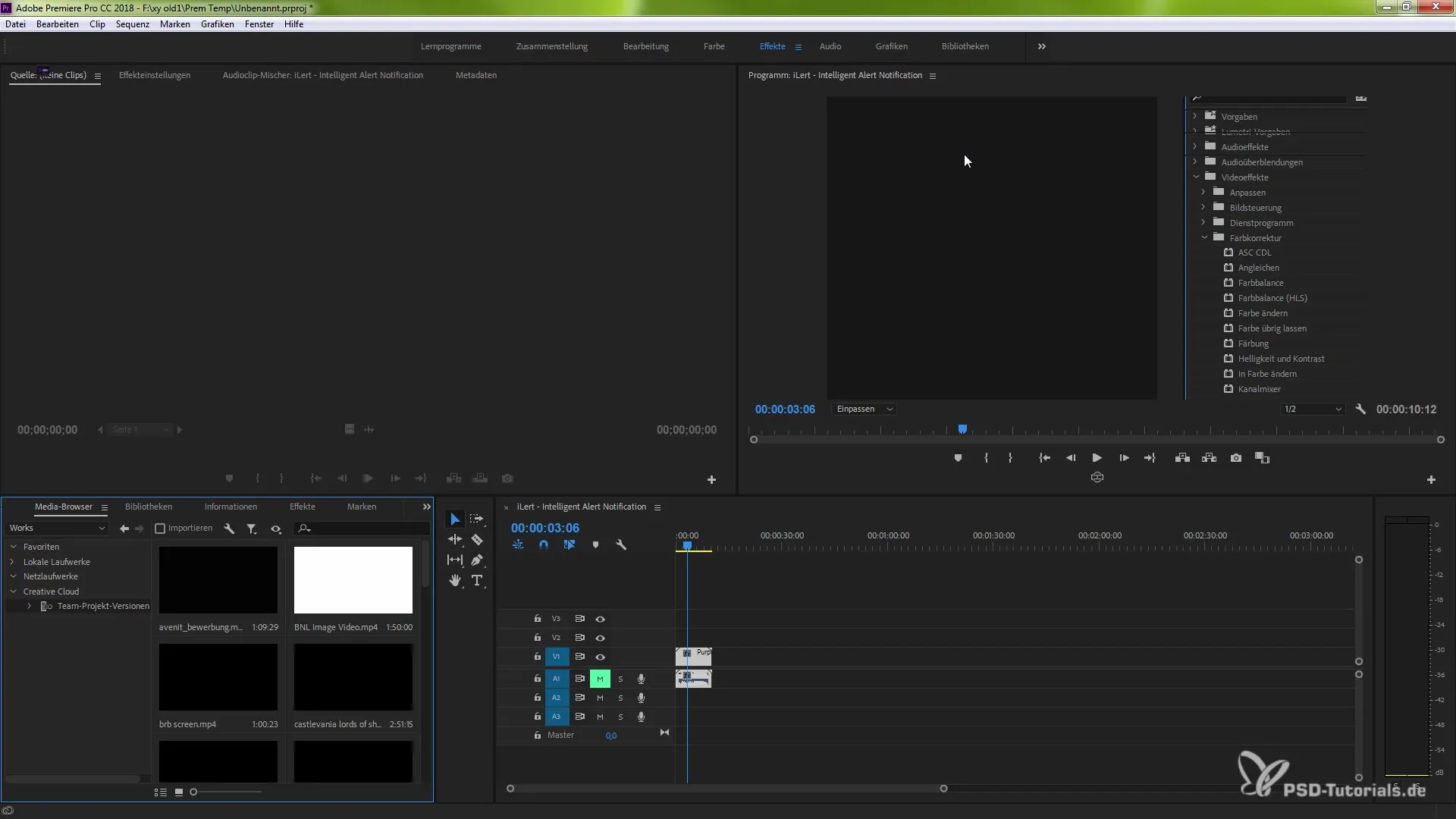
Preprosto povleci videomejnik z miško na želeno sceno. S tem takoj aktiviraš nastavitve učinkov za videomejnik. Ta učinek ti ponuja različne možnosti za prilagajanje vrednosti svetlosti, da lahko dosežeš oddajne specifikacije.
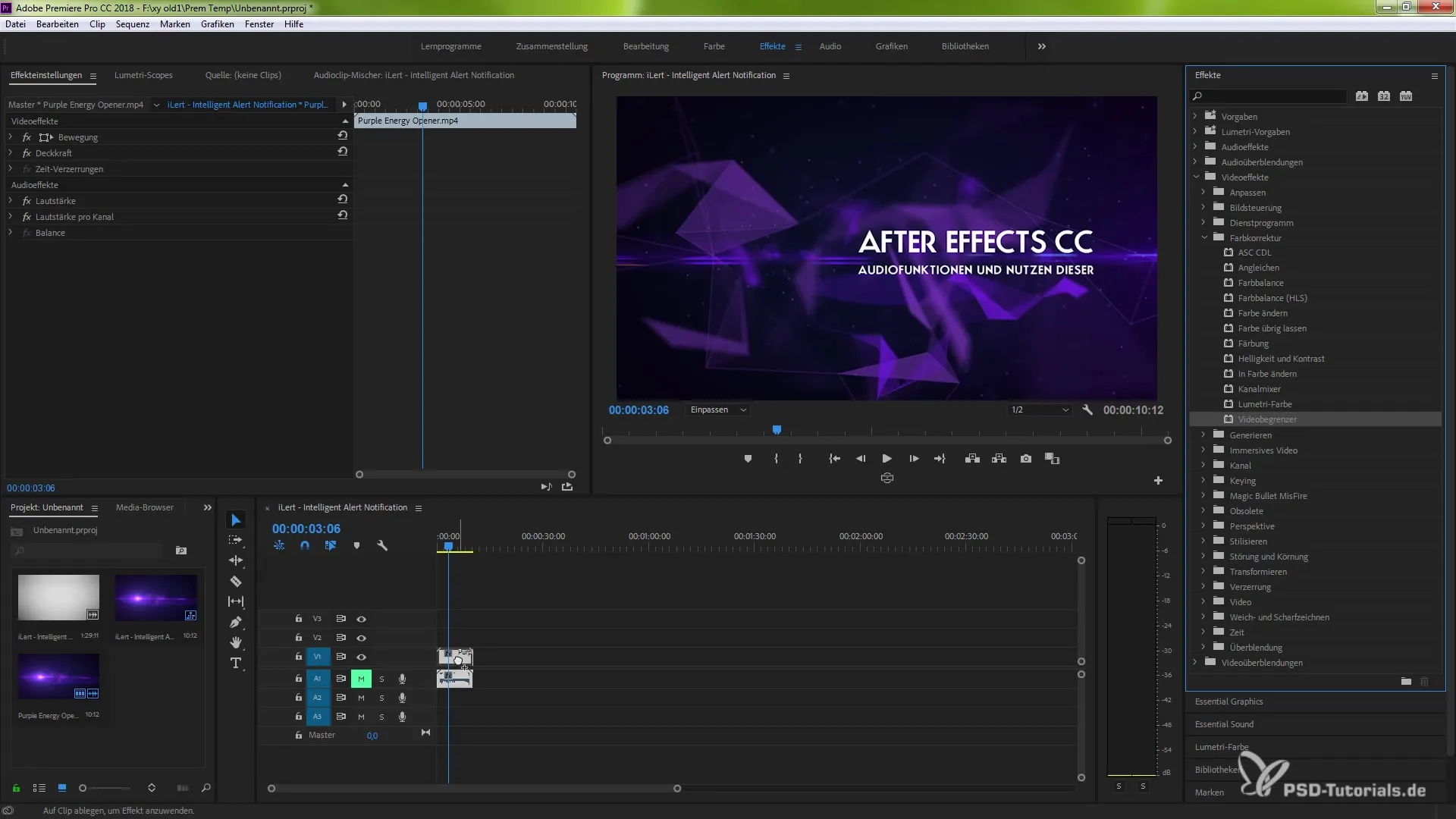
Zdaj imaš možnost nastaviti specifične vrednosti med 100 in 109. Pri tem je pomembno upoštevati kompresijo in barvni obseg. Lahko aktiviraš intenzivnost opozoril, tako da lahko takoj vidiš, katera področja so prizadeta zaradi spremembe.
Za natančne prilagoditve lahko uporabiš pipeto. S tem izberi tipično barvno vrednost iz svoje scene, na primer vijolično odtenek, in potrdi svojo izbiro. Tako takoj vidiš, kako se aktivirajo opozorila in se prilagajajo specifične vrednosti.
Pri prilagajanju svetlosti je odločilno najti prave vrednosti. Če imaš svetlo sceno, lahko vrednost na primer spremeniš iz 100 na 20, da bistveno zmanjšaš svetlost. Učinek ti takoj pokaže spremembo, tako da lahko takoj slediš učinkom.
Dodatna prednost videomejnika je podpora GPU, če to omogoča tvoja grafična kartica. S podporo GPU lahko dosežeš učinkovitejše čase upodabljanja in izboljšaš zmogljivost.
Če želiš učinek uporabiti na več scenah, ga lahko preprosto kopiraš. Tako prihraniš čas in zagotoviš, da ostane celoten projekt konsistenten. Ne pozabi preveriti filtriranja scen, da zagotoviš uravnotežen pogled.
Ciljna uporaba videomejnika ne le da izboljša kakovost tvojih videov, temveč tudi olajša urejanje in prilagajanje posebnim potrebam oddajne industrije. Zaupaj v moč tega novega učinka in eksperimentiraj z mnogimi možnostmi, ki jih ponuja.
Povzetek - Nov videomejnik v Premiere Pro CC 2018: Navodila po korakih
To navodilo ti je pokazalo, kako lahko uporabiš videomejnik v Adobe Premiere Pro CC 2018, da učinkovito nadzoruješ vrednosti svetlosti in barv. S ciljnim prilagajanjem dosežeš potrebne oddajne specifikacije in izboljšaš kakovost svojih projektov.
Pogosto zastavljena vprašanja
Kaj je videomejnik v Premiere Pro CC 2018?Videomejnik je učinkovito orodje za prilagajanje vrednosti svetlosti in barvnih obsegov posebej za oddajne aplikacije.
Kako najdem videomejnik v Premiere Pro?Videomejnik se nahaja pod video učinki v razdelku "Popravilo barv".
Ali lahko videomejnik uporabim na več scenah?Da, lahko kopiraš učinek in ga uporabiš na različnih scenah, da zagotoviš konsistentnost v svojem projektu.
Ali potrebujem posebno grafično kartico, da uporabljam videomejnik?Grafična kartica s podporo GPU omogoča hitrejšo obdelavo, vendar ni nujno potrebna za uporabo videomejnika.
Kako lahko prilagodim svetlost z videomejnikom?Lahko nastaviš specifične vrednosti med 100 in 109 in neposredno vidiš vpliv na svetlost.


